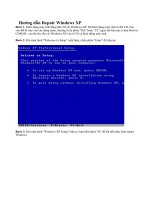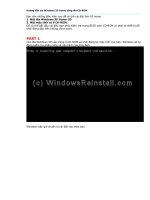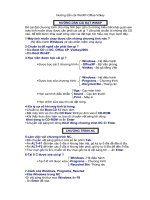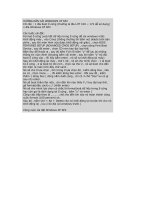Huong dan cai windows xp
Bạn đang xem bản rút gọn của tài liệu. Xem và tải ngay bản đầy đủ của tài liệu tại đây (79.43 KB, 5 trang )
Hướng dẫn cài WinXP-Office-Vitkey
HƯỚNG DẪN CÀI ĐẶT WINXP
Để cài đặt chương trình cho máy tính bạn cần có những hiểu biết khái quát xem
máy tính muốn chạy được cần phải cài cái gì ? cần phải chuẩn bị những đĩa CD
nào, để biết được khái quát công việc cài đặt bạn tìm hiểu các mục dưới đây.
1-Máy tính muốn chạy được cần những chương tình nào ?
-Hệ điều hành Windows và các phần mềm ứng dụng
2-Chuẩn bị đồ nghề cần phải làm gì ?
+Đĩa Boot CD có NC, Office XP, Vietkey2000.
+Đĩa Boot WinXP.
3-Học viên được học cái gì ?
-Windows - Hệ điều hành
+Được học cài 3 chương trình - OfficeXP - Bộ Văn phòng.
-Vietkey - Bộ gõ tiếng Việt
-Windows - Hệ điều hành
+Được học xóa chương trình - -Programs – Chương trình
-Recycled Bin -Thùng rác
-Vga - Cạc màn hình
+Học cài trình điều khiển -Sound – Cạc âm thanh
-Print – Máy in
+Học chỉnh sửa sau khi cài đặt xong.
4-Xử lý sự cố khi máy tính bị hỏng.
+Chuẩn bị đĩa Boot CD 13 thực đơn.
+Bật máy tính và cho đĩa CD Boot 13 thực đơn vào ổ CD-ROM.
+Khi thấy thực đơn hiện ra, bạn di chuyển vệt sáng tới dòng
Khoi dong tu CD-ROM và ấn Enter
+Chuyển vệt sáng tới dòng Khởi đông chương trình NC ấn Enter.
CHƯƠNG TRÌNH NC
5-Làm việc với chương trình NC.
+Để chuyển vệt sáng giữa 2 cửa sổ ấn phím Tab.
+Ấn ALT+F1 để hiện các ổ đĩa ở khung bên trái, gõ ký tự ổ đĩa để đến ổ đĩa.
+Ấn ALT+F2 để hiện các ổ đĩa ở khung bên phải, gõ ký tự ổ đĩa để đến ổ đĩa.
+Thư mục gốc là C:\, muốn về thư mục gốc ta di vệt sáng tới … ấn Enter.
6-Tại ổ C được xóa cái gì ?
-Windows - Hệ điều hành
+Tại ổ C chỉ được xóa -Programs – Chương trình
-Recycled Bin -Thùng rác
7-Cách xóa Windows, Programs, Reccled
+Xóa Windows trong NC
-Di vệt sáng tới thư mục Windows ấn F8
- Ấn Enter để xóa.
Hướng dẫn cài WinXP-Office-Vitkey
-Di vệt sáng sang ALL ấn Enter để xóa tiếp.
-Nếu không xóa được Windows ta di vệt sáng tới Windows ấn Enter.
-Di vệt sáng tới thư mục cần xóa ấn F8
-Ấn Enter để xóa tiếp
-Các thư mục khác xóa tương tự.
-Nếu vẫn không xóa hết được Windows ta chuyển vệt sáng tới Windows và ấn
phím F6 để đổi tên thư mục Windows, gõ số 1 ấn Enter, như vậy thư mục
Windows đã được đổi tên thành 1.
+Xóa Programs trong NC.
-Di vệt sáng tới thư mục Programs ấn F8
- Ấn Enter để xóa.
-Di vệt sáng sang ALL ấn Enter để xóa tiếp
+Xóa Recycled trong NC
-Di vệt sáng tới Recycled ấn F8
- Ấn Enter để xóa.
-Di vệt sáng sang ALL ấn Enter để xóa tiếp
CÀI ĐẶT WINDOWS XP TỪ CD
8-Để cài Windows XP ta cần chuẩn bị đĩa CD WinXP.
9-Lấy đĩa CD Boot 13 thực đơn ra khỏi ổ CD và cho đĩa CD WinXP vào.
10-Ấn CTRL+ALT+DELETE để khởi động lại máy tính.
11-Khi thấy Press and key to Boot from CD ấn Enter.
12-Nhìn dòng cuối màn hình ENTER=Continue ta ấn Enter.
13-Nhìn dòng cuối màn hình F8=I agree ta ấn phím F8.
14-Nhìn dòng cuối màn hình ESC=Dono’t Repair ta ấn phím ESC.
15-Vệt sáng phải xuất hiện ở ổ C để cài WinXP vào ổ C.
16-Nhìn dòng cuối màn hình ENTER=Install ta ấn phím Enter.
17-Nhìn dòng cuối màn hình C=Continue Setup ta ấn phím C.
18-Vệt sáng ở dòng Leave the Current file system intect (no change)
19-Nhìn dòng cuối màn hình ENTER=Continue ta ấn phím Enter
20-Nhìn dòng cuối màn hình L=Delete ta ấn phím L.
21-Vệt vàng chạy từ trái qua phải.
22-Vệt đỏ chạy dòng cuối là Enter=Restart Computer ta ấn Enter, máy tính sẽ
khởi động lại, bạn để nguyên không được ấn Enter.
23-Nháy vào mục Next.
24-Gõ tên vào ô Name
25-Nháy vào mục Next
26-Gõ mã vào 5 ô, thí dụ : K2KB2-BDBGV-KP686-D8T7X-HDMQ8.
27-Nháy vào mục Next
28-Nháy vào mục Next
29-Chọn múi giờ thứ 7 trong mục Time Zone là Bangkok, Hanoi, Jakarta
30-Nháy vào mục Next
31-Nháy vào mục Next
32-Nháy vào mục Next
33-Bấm OK.
34-Nháy vào Cancel.
Hoàn tất việc cài đặt Windows XP.
Hướng dẫn cài WinXP-Office-Vitkey
35-Cho biểu tượng một số chương trình hiện ra trên Desktop
+Nháy chuột phải vào vùng xanh của thanh tác vụ chọn Properties.
+Chọn nhãn 2 Start Menu.
+Đánh dấu kiểm vào ô Classic Start menu.
36-Thiết lập chế độ sắp xếp tự động các biểu tượng trên Desktop.
+Nháy chuột phải vào chỗ trống trên Desktop chọn Arrange icon by đánh dấu
vào mục Auto Arrange.
37-Bỏ chế độ nền trên Desktop.
+Nháy chuột phải vào chỗ trống trên Desktop chọn Properties
+Nháy vào nhãn 2 Desktop
+Trong ô Background (Nền) chọn None, bấm OK.
38-Giấu các biểu tượng trên Desktop
+Nháy chuột phải vào chỗ trống trên Desktop chọn Arrange icon by hủy bỏ đánh
dấu ở mục Show Desktop Icons. muốn cho xuất hiện lại các biểu tượng trên
Desktop làm ngược lại.
CÀI ĐẶT OFFICEXP
38-Hướng dẫn cài OfficeXP.
+Nháy chuột phải vào nút Start chọn Explore.
+Tìm ổ đĩa, tìm thư mục chứa bộ OfficeXP.
+Nháy vào thư mục OfficeXP.
+Trong khung bên phải nháy đúp chuột vào tập tin Setup.exe.
+Gõ mã vào các ô FM9FY-TMF7Q-KCKCT-V9T29-TBBBG sau đó nháy vào Next
+Nháy vào I accept the terms in the License Agreement.
+Nháy vào Next
+Chương trình cài đặt mặc định C:\Program Files
+Nháy vào mục Custom.
+Nháy vào Next
+Đánh dấu vào Choose detailed instalationOptions for each application.
+Nháy vào Next.
+Để cài đặt đầy đủ các mục bạn nháy vào nút tam giác của mỗi một mục và chọn
dòng chữ Run all from My Computer .
+Nháy vào Next để tiếp tục.
+Nháy vào Install để tiến hành cài đặt, bạn chờ đợi một lát sau khi cài đặt hoàn
tất bạn bấm vào mục OK trong hộp thoại nhỏ.
Như vậy bạn đã cài xong Office XP vào đúng thư mục chỉ định của bạn.tại ổ
C:\Program Files
CÀI ĐẶT VIETKEY 2000
39-Hướng dẫn cài Vietkey 2000.
+Nháy chuột phải vào nút Srart \ Explore.
Hướng dẫn cài WinXP-Office-Vitkey
+Tìm ổ C, tìm SAVE, tìm VietKey2000, bên phải sẽ hiện lên các tập tin của
chương trình, bạn nháy đúp vào tập tin Setup.exe màu xanh ở bên phải để cài
đặt VietKey2000.
+Nháy vào Next \ Next, nháy vào mục Custom, nháy vào Next và đánh dấu vào
các ô vuông, nháy vào Next, nháy Finish và máy tính khởi động lại.
40-Thiết lập cách gõ tiếng Việt kiểu Telex.
Sau khi cài đặt xong VietKey2000 bạn chẳng thấy bóng dáng của biểu tượng
VietKey2000 trên màn hình, muốn gõ được tiếng Việt có dấu để sử dụng trong
Word bạn làm như sau:
+Nháy chuột phải vào nút Srart \ Explore
+Nháy vào dấu +Program Files tìm thư mục VietKey2000
+Nháy đúp vào biểu tượng Vknt.exe màu đỏ trong ô bên phải.
+Biểu tượng VietKey hiện lên, bạn nháy vào nhãn 1 chọn Kiểu gõ Telex và Old
Style (Bỏ dấu theo kiểu cũ).
+Nháy vào nhãn 2 Bảng mã và chọn TCVN - ABC ( VnTime) cho phù hợp với
cách đánh của người miền Bắc hoặc Unicode dưng sẵn.
+Nháy vào nhãn 3 Tùy chọn (Options), bạn đánh dấu vào mục Khởi động
nhanh, hủy bỏ dấu kiểm trong ô Quét 3 ký tự..
+Nháy vào nhãn 4 Công cụ (Tools), bạn đánh dấu vào mục Luôn chạy Vietkey
khi khởi động PC, đánh dấu tiếp ô Tạo biểu tượng Vietkey trên Desktop.
+Nháy vào mục TaskBar bạn sẽ thấy biểu tượng VietKey nằm thường trú trên
thanh tác vụ ở góc phải dưới đáy màn hình, cạnh chiếc đồng hồ.
+Nếu bạn cần gõ tiếng Anh bạn ấn ALT+Z để chuyển chế độ gõ, bạn sẽ thấy biểu
tượng VietKey biến thành chữ E màu xanh.
+Nếu bạn cần gõ tiếng Việt bạn ấn ALT+Z để chuyển chế độ, bạn sẽ thấy biểu
tượng VietKey biến thành chữ V màu vàng.
41-Cài Vga và Sound,
Mỗi máy tính có cấu hình khác nhau vì vậy khi mua máy nhà cung cấp sẽ gửi kèm
đĩa CD, đĩa này chứa Driver Card Sound gọi là trình điều khiển âm thanh, Drive
Vga còn gọi là trình điều khiển cạc màn hình, cách cài đặt rất đơn giản.
+Nháy chuột phải vào nút Start chọn Explore.
+Tìm ổ đĩa và thư mục chứa thường là Save hay Driver.
+Tìm Vga nháy đúp vào tập tin Setup.exe và làm theo chỉ dẫn, khởi động lại máy
tính để nhận được độ phân giải của màn hình.
+Cài cạc âm thanh tìm ổ đĩa và thư mục chứa thường là Save hay Driver.
+Tìm Sound và nháy đúp vào tập tin Setup.exe và làm theo chỉ dẫn, khởi động lại
máy tính và thấy biểu tượng chiếc loa xuất hiện cạnh đồng hồ.
42-Cài máy in trên WinXP
+Nháy vào Start \ Settings \ Printers and Faxes
+Nháy vào Add a Printer trong khung bên trái.
+Nháy vào Next
+Nháy vào Next
+Nháy vào Next
+Nháy vào Next
+Bên trái chọn tên hãng máy in thí du: chọn HP.
+Bên phải chọn tên máy in cụ thể HP LaserJet 1100
+Nháy vào Next
Hướng dẫn cài WinXP-Office-Vitkey
+Nháy vào Next
+Hộp thoại Printer Test Page hiện ra hỏi bạn có in thử không, chọn Yes để in
thử, chọn No để không in thử.
+Nháy vào Next
+Nháy Finish để kết thúc việc cài đặt máy in.
43- Các công việc chỉnh sửa sau khi cài đặt
+Nháy vào Start \ Programs \ Microsoft Office Tools \ Microsoft Office
Shortcut Bar
+Đánh dấu vào ô vuông bấm Yes.
+Nháy vào nút xanh, đỏ, tím, vàng ở góc phải phía trên màn hình chọn mục
Customize
+Đánh dấu kiểm vào ô Auto Fit into Title Bar area để thu gọn các nút.
+ Nháy vào nhãn 2 Buttons.
+ Đánh dấu vào ô của biểu tượng Word-Excel .
+Bấm OK.
+ Nháy vào biểu tượng Word để vào soạn thảo.
+ Chọn Font chữ: Format \ Font chọn VnTime, cỡ 14, Default \Yes. nếu bạn
chọn phông văn bản là VnTime.
+ Chọn Font chữ: Format \ Font chọn Arial hoặc Times New Roman, cỡ 12,
Default \Yes. nếu bạn thích dùng Unicode.
+ Nháy vào thực đơn Tools\Options chọn nhãn General, chọn Centimeters ở ô
cuối có tên là Measurement units.
+Nháy vào nhãn Edit, bỏ dấu kiểm trong ô Use smart cut and paste.
+Nháy vào nhãn Save, bỏ dấu kiểm trong ô Allow fast saves.
+ Nháy vào nhãn Spelling & Grammar bỏ các dấu kiểm trong các ô.
+ Bấm OK.
+Căn lề: Nháy vào File \ Page Setup, chọn nhãn Margins, thiết lập thông số cho
trang giấy Top=2,5 cm, Bottom=2 cm, Left=3,5 cm, Right=2 cm.
*Nháy vào nhãn 2 Paper Size, chọn khổ A4, thiết lập trang đứng Portrait hoặc
trang nằm Landscape, chọn Default (Mặc định), chọn Yes.
- Sửa các lỗi khác:
- Tools \ Autocorrect gõ chữ i vào ô Replace, nháy vào chữ I ở ô dưới, nháy vào
Delete để hủy bỏ, huỷ các dấu kiểm trong nhãn 1, nhãn 2, nhãn 4.
+Bấm OK.
+Để hiện thước dọc nháy vào View\Page Layout